Windows10でCortanaがメモリを消費する問題を修正
公開: 2022-05-21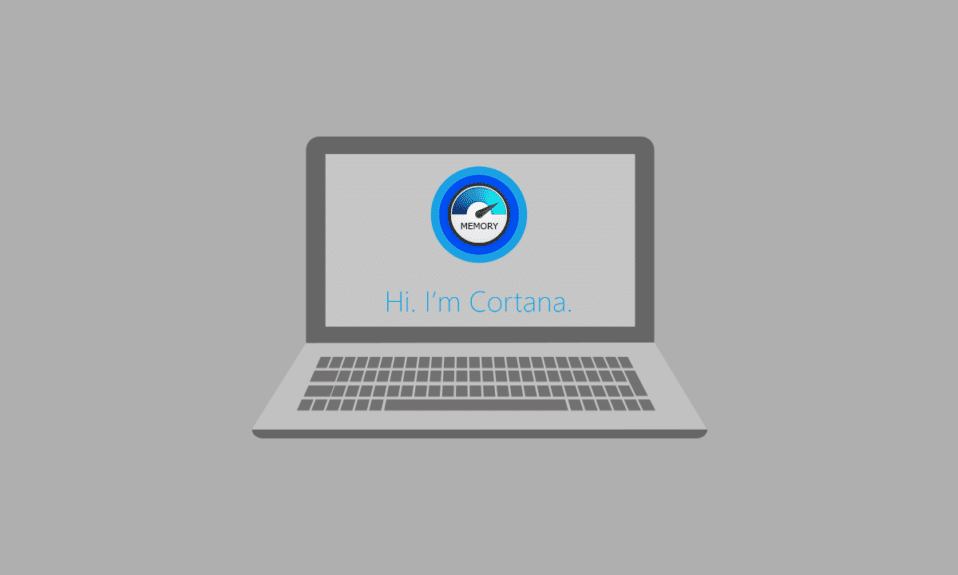
Windows 10バージョンを他のバージョンよりも優れたものにする機能の1つは、Cortanaアプリです。 ただし、機能が強化されているため、PCでCortanaがメモリを使いすぎるという問題が発生します。 Cortanaのメモリ使用量が多い問題により、基本的なプロセスが遅くなり、混乱しました。 したがって、この記事は、Cortanaがメモリの問題を取り上げ、Cortanaアプリで使用されるメモリを制御するためのソリューションを提供することを目的としています。 記事を最後まで読んで、Windows10PCでメモリを使用するCortanaの問題を修正する方法を理解してください。

コンテンツ
- Windows10でCortanaがメモリを消費する問題を修正する方法
- 方法1:基本的なトラブルシューティング方法
- 方法2:SearchUI.exeファイルのプロパティを変更する
- 方法3:SearchUI.exeファイルを削除します
- 方法4:Cortanaアプリを削除する
- オプションI:コマンドプロンプト経由
- オプションII:WindowsPowerShell経由
Windows10でCortanaがメモリを消費する問題を修正する方法
Cortanaは、Microsoftの仮想アシスタントです。 Cortanaアプリの使用中に高いメモリ使用量に直面している場合は、この記事に記載されているトラブルシューティング方法に従うことができます。
方法1:基本的なトラブルシューティング方法
大量のメモリスペースを使用しているためにCortanaで問題が発生している場合は、最初に以下で説明する基本的なトラブルシューティング方法を試すことができます。 以下に説明する簡単な方法で、PCのCortanaがメモリを占有する問題を解決できます。
1.PCを再起動します
PCに特定の不具合があり、Cortanaアプリがメモリを消費する場合は、PCを再起動してみてください。 Windowsキーを押し、[スタート]メニューの[電源]ボタンをクリックし、[再起動]オプションをクリックしてPCを再起動します。
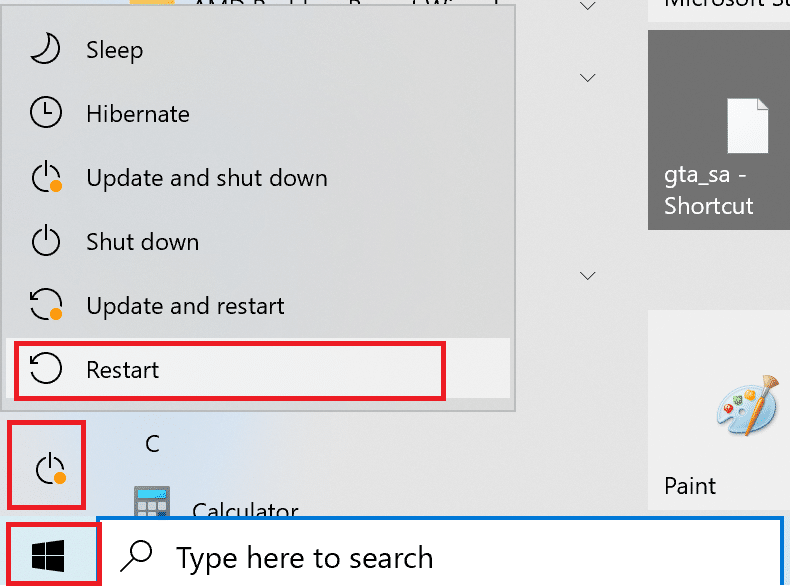
2.破損したファイルを修復します
PCにマルウェアファイルがある場合、Cortanaアプリの読み込みが遅れ、その結果、Cortanaアプリが大量のメモリを消費する可能性があります。 DISMおよびSFCツールを使用して、ファイルをスキャンし、システムファイル内のマルウェアファイルを確認できます。 記事を読んで、Windows10でシステムファイルを修復する方法を知ってください。
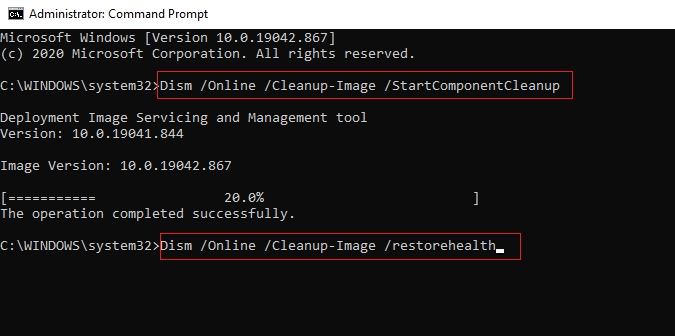
3.グラフィックドライバを更新します
Cortanaはビジュアルとグラフィックスに基づくアプリであるため、正常に機能するには、PCに更新されたグラフィックスドライバーが必要です。 記事を読んで、PCのグラフィックドライバを更新して問題を修正する方法を確認してください。
![[ドライバーの更新]を選択します。 Cortanaがメモリを消費する問題を修正](/uploads/article/4600/CcpUw6gwsIvr9SAH.png)
4.バランスの取れた電力計画をアクティブにします
大量のバッテリーを消費する電源プランを使用している場合、Cortanaアプリは大量のメモリを消費する可能性があります。 この問題を解決するには、非電源プランまたは平衡電源プランを使用する必要があります。 記事を読んで、Windows10で電源プランを変更する方法を確認してください。
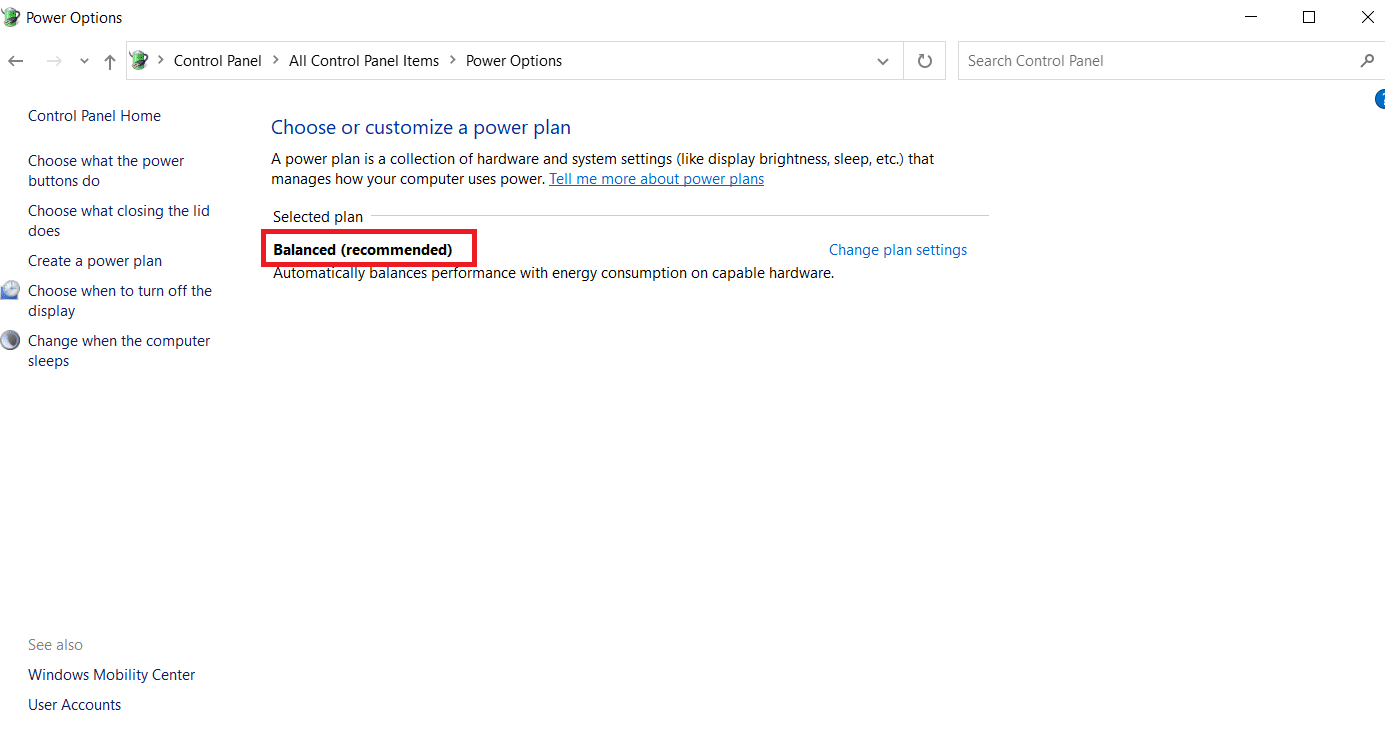
5.Cortanaを無効にする
PCでCortanaアプリに問題がある場合は、PCでアプリを永続的に無効にして、問題を解決してみてください。 問題を解決するためにPCでCortanaアプリを無効にする方法に関する記事を読んでください。
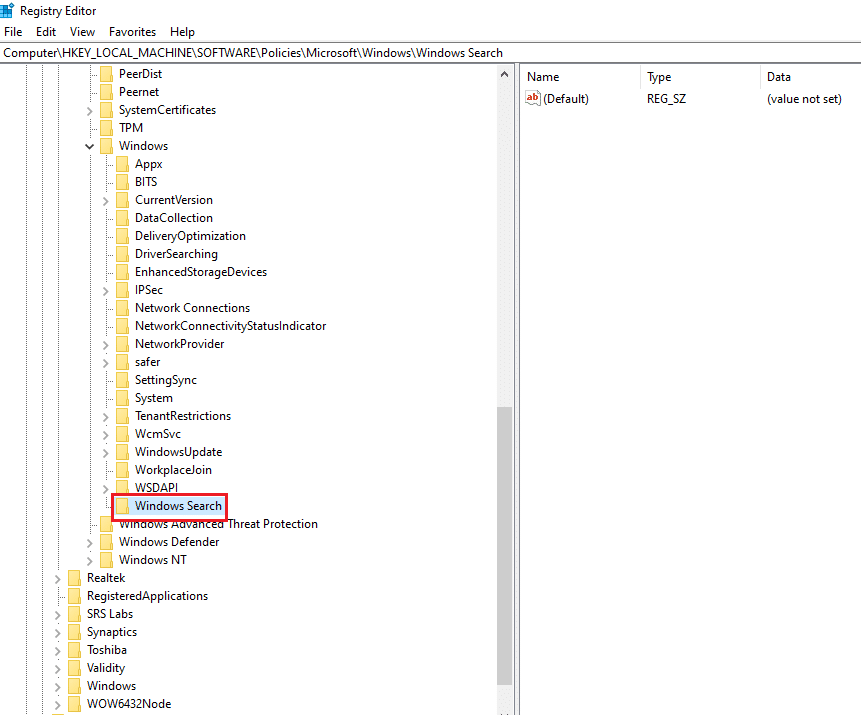
6.システムの復元を実行します
PCが以前の設定であったときに、Cortanaアプリがほとんどメモリを使用しなかった場合があります。 この場合は、PCを復元して、以前の設定に戻してみてください。 記事を読んで、Windows10でシステムの復元を使用する方法を確認してください。
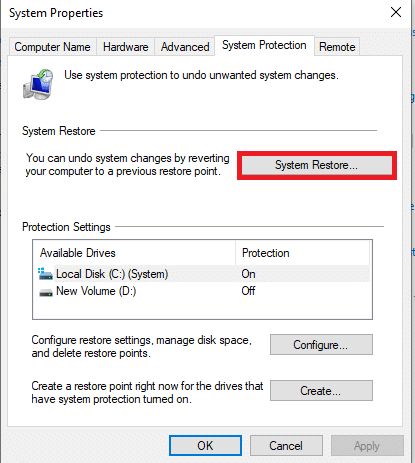
また読む: Cortanaを修正する7つの方法で私が聞こえない
基本的なトラブルシューティング方法でWindows10のCortanaの高メモリ使用量が修正されない場合は、以下の方法に従って問題を解決してください。
方法2:SearchUI.exeファイルのプロパティを変更する
以下に説明する手順を使用して、Cortana実行可能ファイルまたはSearchUI.exeのプロパティを手動で変更し、Cortanaがメモリを消費する問題を修正できます。
1. Windows + Eキーを同時に押してファイルエクスプローラーを起動し、以下のパスに移動してMicrosoft.Windows.Cortana_cw5n1h2txyewyフォルダーに移動します。
C:\ Windows \ SystemApps \ Microsoft.Windows .Cortana_cw5n1h2txyewy
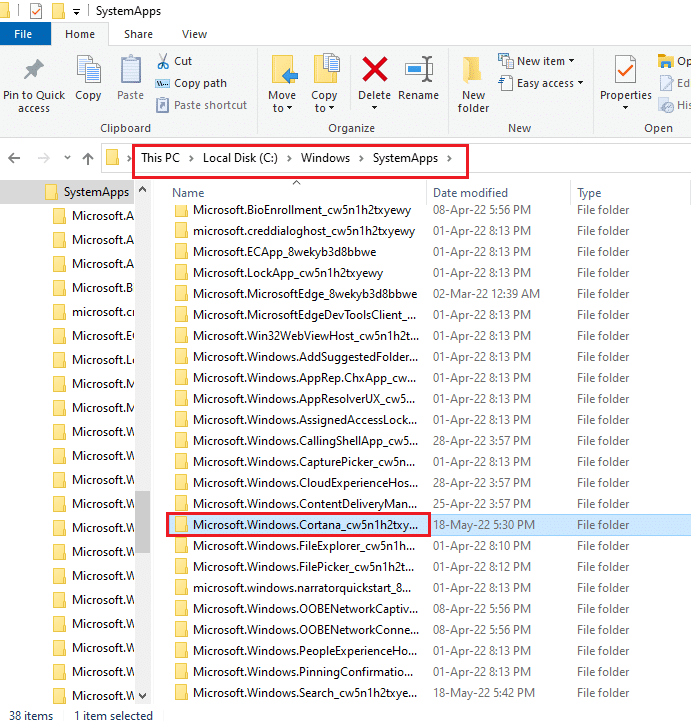
2.リスト内のSearchUI.exeファイルを右クリックし、メニューの[プロパティ]オプションをクリックして、[プロパティ]ウィンドウを開きます。
![[プロパティ]ウィンドウを開きます。 Cortanaがメモリを消費する問題を修正](/uploads/article/4600/FnGc1tBHIWOXzCwK.png)
3. [セキュリティ]タブに移動し、[ SearchUIのプロパティ]ウィンドウの[詳細設定]ボタンをクリックします。
![[セキュリティ]タブに移動し、[詳細設定]ボタンをクリックします](/uploads/article/4600/lKHg3m1LSVAZbv3y.png)
4. [SearchUIのセキュリティの詳細設定]ウィンドウで、ウィンドウの[変更]ボタンをクリックして、アクセス許可を変更します。
![[変更]ボタンをクリックします。 Cortanaがメモリを消費する問題を修正](/uploads/article/4600/nJ7JQ4V0REETH61H.png)
5.[ユーザーまたはグループの選択]ウィンドウの左下隅にある[詳細... ]ボタンをクリックします。
注:または、 [選択するオブジェクト名を入力してください:バー]にユーザーアカウント名を入力し、結果でアカウントをクリックすることもできます。
![[詳細]ボタンをクリックします](/uploads/article/4600/OzVMMCleBO6j95pN.png)
6.次に、[今すぐ検索]ボタンをクリックし、[検索結果: ]バーでユーザーアカウント名を選択し、[ OK ]ボタンをクリックしてアカウントを選択します。
注:ここでは、説明のために管理者アカウントがリストから選択されています。

7. [ユーザーまたはグループの選択]ウィンドウの[ OK ]ボタンをクリックして、ユーザーアカウントの選択を確認します。
![[ユーザーまたはグループの選択]ウィンドウの[OK]ボタンをクリックします](/uploads/article/4600/PdzDtUgqwnIstuFr.png)
8. [SearchUIのセキュリティの詳細設定]ウィンドウで、追加したユーザーアカウントを選択し、ウィンドウの左下隅にある[追加]ボタンをクリックします。
![[追加]ボタンをクリックします。 Cortanaがメモリを消費する問題を修正](/uploads/article/4600/QJe6MNZ5BoFubnS3.png)

9.次に、[タイプ]ドロップダウンメニューで[許可]オプションを選択し、[基本権限]バーの下にあるすべてのオプションを選択します。
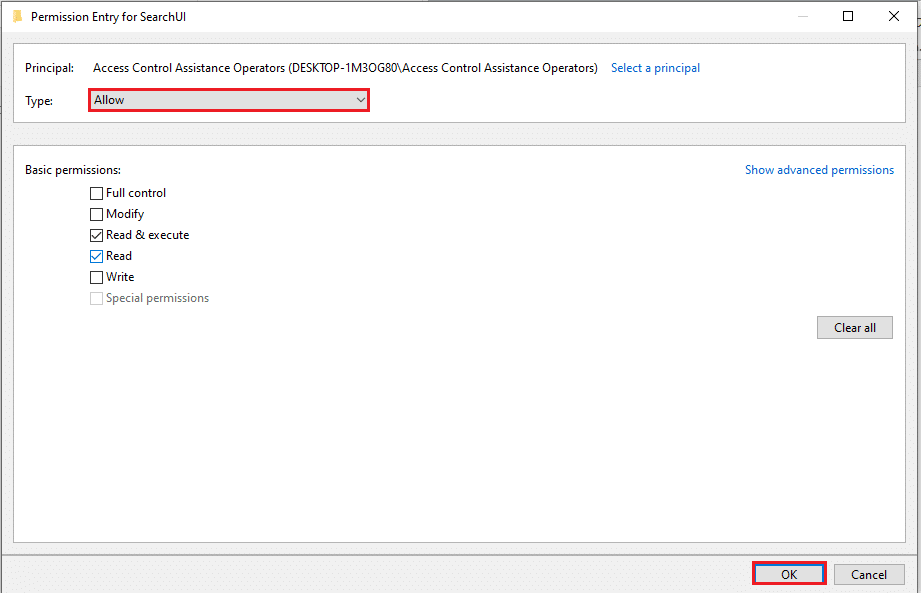
10. [ OK ]ボタンをクリックして、アカウントに許可を与えます
11.次へ。 [適用]をクリックしてから、 [SearchUIのセキュリティの詳細設定]ウィンドウの[ OK ]ボタンをクリックして、プロセスを終了します。
![[適用]をクリックしてから、[OK]ボタンをクリックします。 Cortanaがメモリを消費する問題を修正](/uploads/article/4600/vn1NR92t2v15YCQa.png)
また読む: Windows10でCortanaをGmailアカウントに接続する方法
方法3:SearchUI.exeファイルを削除します
このメソッドを使用すると、Cortana実行可能ファイルを完全に削除して、Cortanaがメモリを占有する問題を修正できます。 所定の手順に従って、Windows10でのCortanaの高メモリ使用量を修正します。
1. Ctrl + Shift + Escキーを同時に押して、タスクマネージャーを開きます。
2. [プロセス]タブに移動し、[アプリ]セクションでCortanaアプリを選択し、[タスクの終了]ボタンをクリックしてCortanaアプリを閉じます。
注:この手順により、バックグラウンドで実行されているCortanaアプリが閉じられ、PCでのデータ損失が回避されます。
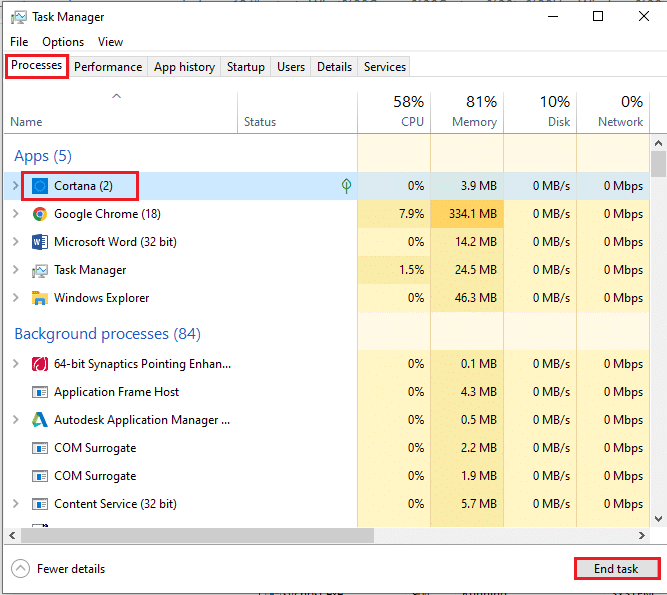
3. [詳細]タブに移動し、 SearchUI.exeファイルを選択して、[タスクの終了]ボタンをクリックします。
注:この手順では、バックグラウンドで実行されているSearchUI.exeファイルが無効になり、PCでファイルを簡単に削除できるようになります。

4. Windows + Eキーを同時に押してファイルエクスプローラーを開き、指定されたフォルダーパスに移動してMicrosoft.Windows.Cortana_cw5n1h2txyewyフォルダーに移動します。
C:\ Windows \ SystemApps \ Microsoft.Windows .Cortana_cw5n1h2txyewy

5.リスト内のSearchUI.exeファイルを右クリックし、メニューの[削除]オプションをクリックしてファイルを削除します。
注:ファイルを選択してDeleteキーを押して、ファイルを削除することもできます。

方法4:Cortanaアプリを削除する
上記のいずれの方法でも問題が解決しない場合は、Cortanaアプリを削除できます。 所定の手順に従ってください。
オプションI:コマンドプロンプト経由
コマンドプロンプトアプリを使用し、いくつかのコマンドを実行して、PCでのCortanaのメモリ使用量の問題を修正できます。 この方法では、PCの問題とアクセス許可を上書きでき、Cortanaのメモリ使用量の多い問題を簡単に修正できます。
1. Windowsキーを押し、コマンドプロンプトと入力して、[管理者として実行]オプションをクリックします。

2. UACウィンドウの[はい]ボタンをクリックして、コマンドプロンプトアプリを管理者として許可します。
3.指定されたコマンドを入力し、 Enterキーを押して、 Microsoft.Windows.Cortanaフォルダーの所有権を取得します。
takeown / f "%WinDir%\ SystemApps \ Microsoft.Windows .Cortana_cw5n1h2txyewy" / a / r / dy

4.次に、次のコマンドを実行し、 Enterキーを押して、管理者に権限を付与します。
icacls "%WinDir%\ SystemApps \ Microsoft.Windows .Cortana_cw5n1h2txyewy" / inheritance:r / grant:r管理者:(OI)(CI)F / t / c
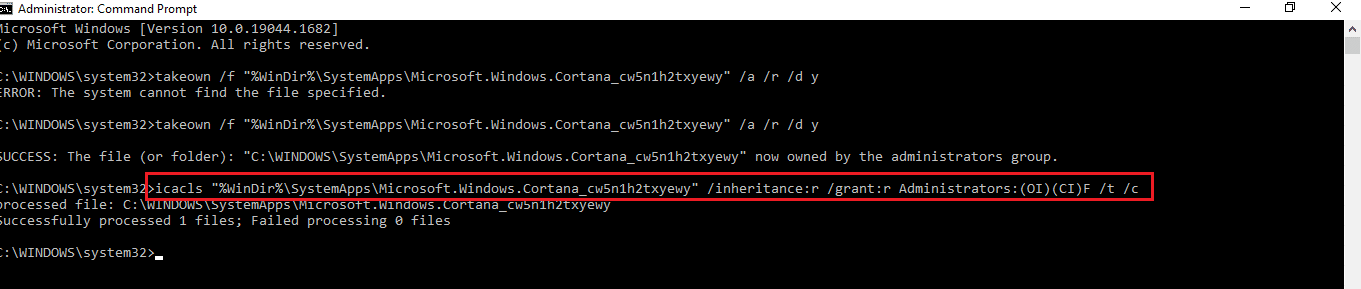
5.指定されたコマンドを入力し、 Enterキーを押して、PC上のSearchUI.exeファイルを削除します。
taskkill / im SearchUI.exe / f
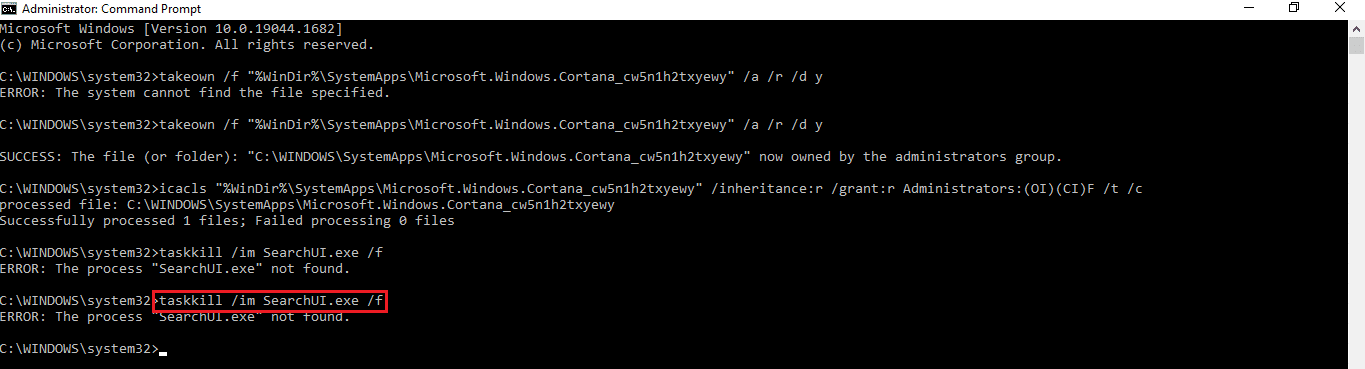
6.最後に、次のコマンドを実行してPCからMicrosoft.Windows.Cortanaディレクトリを削除し、 Enterキーを押してコマンドを実行します。
rd "%WinDir%\ SystemApps \ Microsoft.Windows .Cortana_cw5n1h2txyewy" / s / q
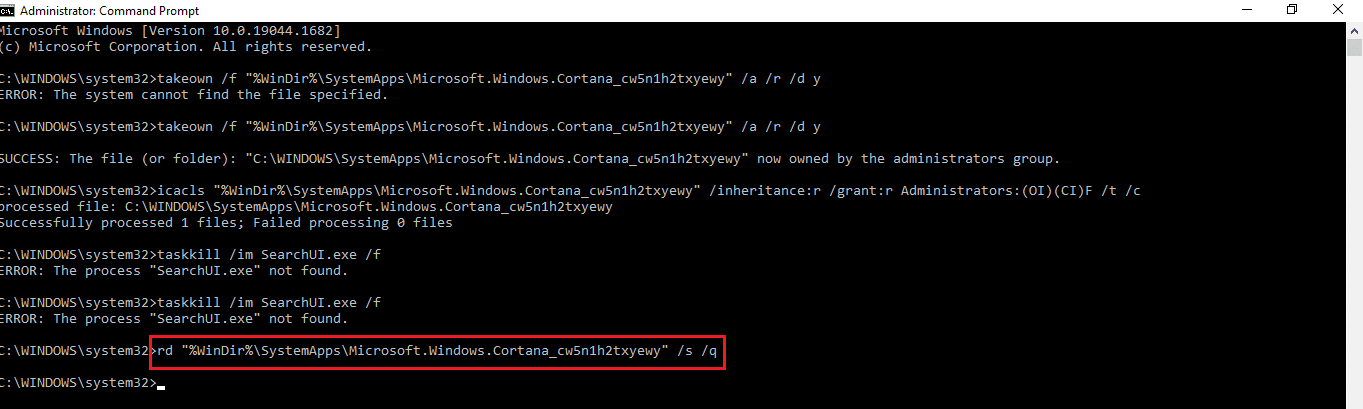
また読む: Windows10でCortanaを完全に無効にする
オプションII:WindowsPowerShell経由
CortanaアプリはWindows10に組み込まれているアプリであるため、他のアプリのようにアプリを削除するのは簡単ではありません。 ただし、Windows PowerShellアプリを使用してパッケージを削除し、PCでのCortanaのメモリ使用量の問題を修正できます。
1. Windowsキーを押し、 PowerShellと入力して、[管理者として実行]をクリックします。
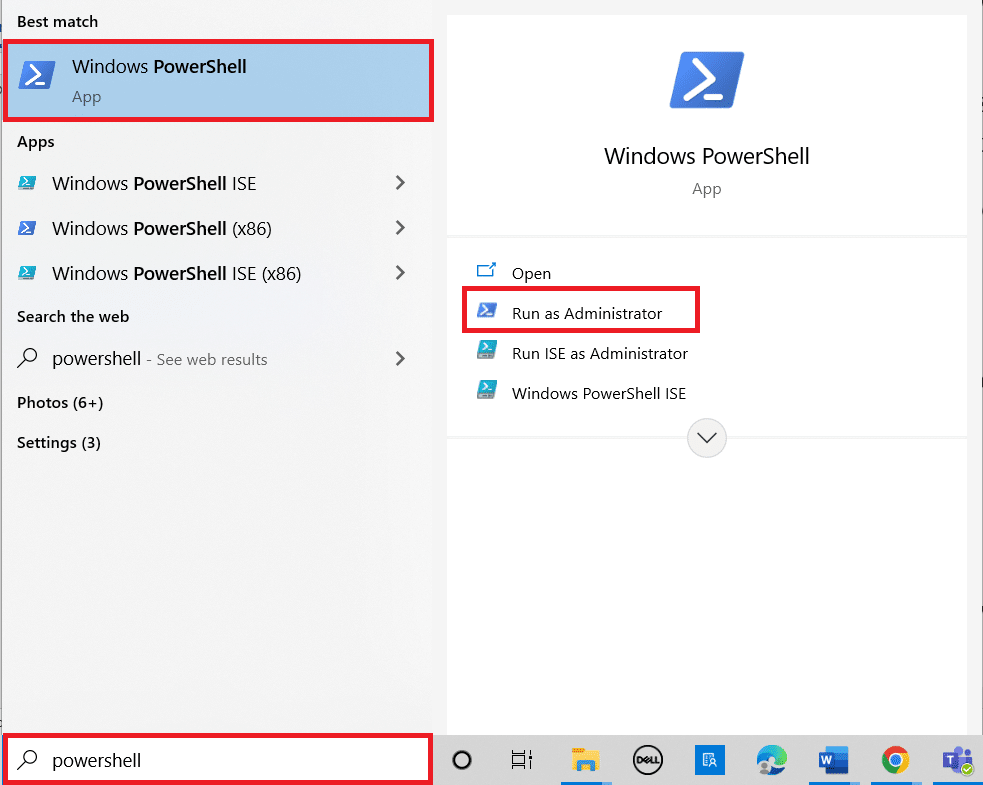
2.ユーザーアカウント制御プロンプトの[はい]ボタンをクリックします。
3.次に、次のコマンドを入力し、 Enterキーを押して、PCからCortanaアプリを削除します。
'Get-AppxPackage -allusers Microsoft.549981C3F5F10 | 削除-AppxPackage '
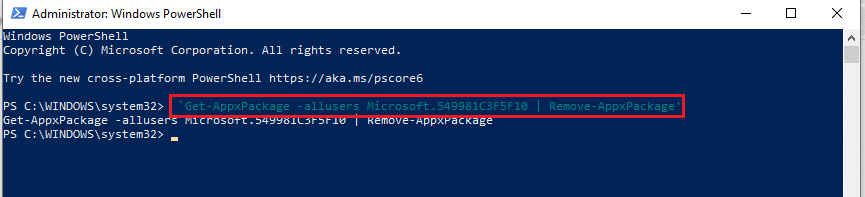
おすすめされた:
- Windows10でアニメーションの壁紙を設定する方法
- Windows10でCortanaにChromeの使用を強制する方法
- Windows10でBluetoothヘッドフォンが途切れる問題を修正
- MicrosoftTeamsで制御を要求する方法
この記事では、 CortanaがWindows 10でメモリを消費する問題を修正する方法に焦点を当てています。CortanaがPCでメモリを使いすぎる場合は、記事に記載されている方法に従って、Cortanaのメモリ使用量が多い問題を解決できます。 Windows 10のメモリを使用してCortanaを制御し、説明されている方法を使用してPCをより機能的にすることができます。 このトピックに関する提案や質問がある場合は、コメントセクションに残してください。
